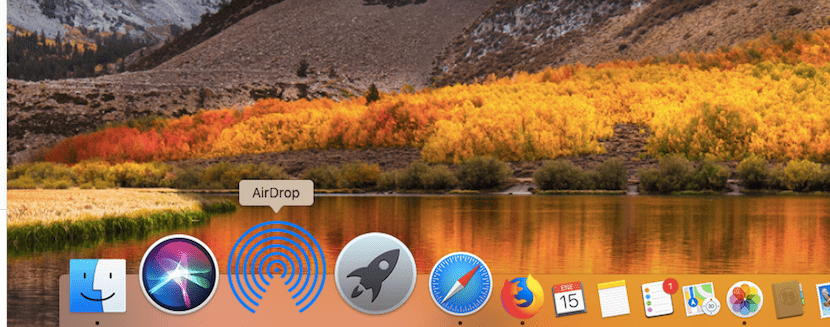
AirDrop nam omogoča hitro in enostavno pošiljanje video datotek, slik ali katerega koli drugega dokumenta neposredno iz naših mobilnih naprav v naš Mac in obratno. Toda s pojavom iClouda in sinhronizacije v oblaku so mnogi uporabniki morda prenehali uporabljati to tehnologijo, razen za skupno rabo velikih datotek, kjer AirDrop dokazuje svojo učinkovitost.
Če redno uporabljate AirDrop, je več kot verjetno, da ste malo bolan, da bi morali krmariti po iskalniku da lahko neposredno dostopate do te funkcije. Če ste eden izmed teh uporabnikov, ste zagotovo že večkrat pomislili, da bi bilo čudovito, če bi lahko to funkcijo uživali neposredno v priklopni postaji našega Maca. Spodaj vam pokažemo, kako lahko to storimo hitro in enostavno.
Zagotovo ste že večkrat, utrujeni od vstopa v Finder, da bi uporabili AirDrop, neuspešno poskušali povleči zavihek na Dock. Način, kako lahko uživamo v AirDrop-u v pristanišču, je zelo preprost, saj ga moramo le poiščite datoteko na našem Macu , ki vsebuje aplikacijo, in jo povlecite v Dock.
Dodajte bližnjico AirDrop v Mac
- Najprej gremo v Finder v meniju Ir, pritisnemo Pojdi v mapo in prilepimo naslednji naslov /System/Library/CoreServices/Finder.app/Contents/Applications/
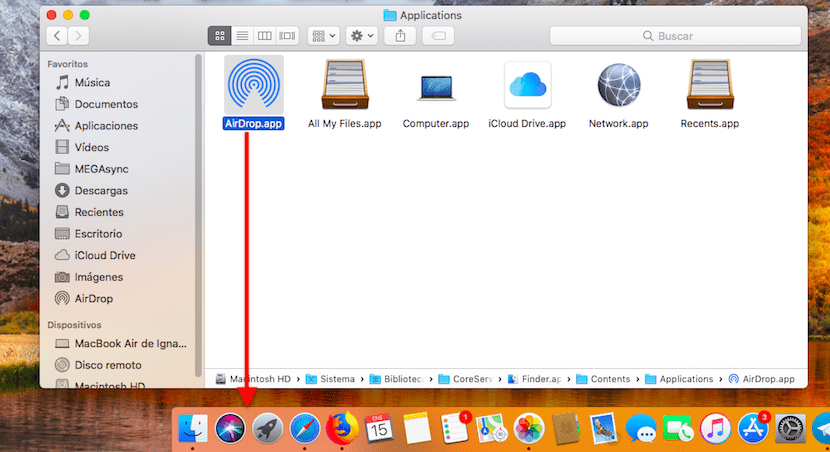
- Nato se prikaže mapa, v kateri je aplikacija AirDrop. Enostavno moramo povlecite na Dock Applications.
- Zapremo mapo, iz katere smo izvlekli aplikacijo AirDrop, in zdaj imamo funkcijo AirDrop na voljo neposredno iz priklopne postaje našega Maca.
S klikom na novo ikono, ki je na voljo v Dock, Finder se bo odprl neposredno prikazuje naprave, ki so v bližini in s katerimi lahko delimo vsebino.